Walk-through-Anleitung zu den erstklassigen Fax-Apps für das iPhone
 Geschrieben von Lisa Ou / 01. Dezember 2023, 09:00 Uhr
Geschrieben von Lisa Ou / 01. Dezember 2023, 09:00 Uhr Sind Sie bereit, technologische Innovationen in der heutigen Zeit anzunehmen? Wenn ja, haben Sie eine gute Entscheidung getroffen, denn moderne Smartphones wie das iPhone dienen nicht mehr nur dem Senden und Empfangen einfacher Nachrichten. Sie sind jetzt fortschrittlicher und können Ihnen mithilfe herunterladbarer Apps, entweder aus dem App Store oder auf anderen Plattformen, dabei helfen, viele Aufgaben an einem Ort zu erledigen. Ein Vorteil eines iPhones ist die Möglichkeit, iPhone-Fax-Apps zu installieren. Dabei handelt es sich um Apps, die Sie auf einem iPhone installieren können und die Ihnen beim Versenden von Faxdokumenten auch ohne Faxgerät helfen.
Ein Fax ist eine Datei aus gescanntem Druckmaterial, die Bilder, Texte oder beides enthält. Sie werden normalerweise über Faxgeräte, Drucker usw. an eine Telefonnummer gesendet. Doch dank der heutigen Technologie können Apps sie jetzt über das Internet senden, und Sie müssen nur die entsprechenden Methoden verwenden, um dies erfolgreich zu tun. Dennoch bietet dieser Artikel Informationen zu den führenden Fax-Apps für das iPhone. Die detaillierten Richtlinien helfen Ihnen bei jedem Teil. Lehnen Sie sich also einfach zurück und beginnen Sie mit dem Scannen der Seite.
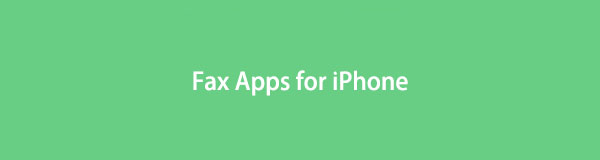

Führerliste
Teil 1. Die 3 besten Fax-Apps für das iPhone
Auf verschiedenen Plattformen, insbesondere im App Store, sind mehrere Fax-Apps verfügbar. Wir haben jede App, auf die wir gestoßen sind, getestet und untersucht. Als Ergebnis unserer Bemühungen haben wir die Fax-Apps mit den höchsten Erfolgsraten entdeckt und sie unten zusammengestellt. Besorgen Sie sich einfach die Informationen und Richtlinien und führen Sie sie korrekt aus. Wir garantieren den Erfolg der Verfahren.
Top 1. FAX vom iPhone: Fax-App
FAX vom iPhone: Die Fax-App gehört zu den hoch bewerteten Fax-Apps, die Sie im App Store finden. Es ist eine beliebte Alternative zu herkömmlichen Faxgeräten, da Sie, anstatt ein physisches Gerät zu kaufen, einfach die App verwenden können, um die gedruckten Materialien mit Ihrem Gerät zu scannen. Anschließend sendet die App die Ausgabe über das Internetprotokoll, was schneller und einfacher ist.
Darüber hinaus bietet FAX vom iPhone: Fax App zahlreiche Funktionen und Vorteile. Es verfügt über einen integrierten Scanner zum Scannen faxbereiter Dokumente wie Quittungen, Pässe, Bücher, Notizen, Ausweise, Poster, Zertifikate, Karten, Fotos und mehr in der App selbst. Darüber hinaus können Sie die empfangenen Faxe im JPEG-, PNG- oder PDF-Format herunterladen.
Halten Sie sich an den folgenden unkomplizierten Prozess, um die kostenlose Fax-App für iPhone, FAX vom iPhone, zu nutzen: Fax-App:
Schritt 1Erleben Sie das Einfache. FAX vom iPhone: Fax-App im App Store herunterladen und dann die Installation verwalten, um sie später auf dem Gerät auszuführen. Als nächstes klicken Sie auf Fax senden Klicken Sie auf die Registerkarte auf dem Hauptbildschirm, um zu beginnen. Sie können die gedruckten Materialien direkt mit dem integrierten Scanner der App scannen.
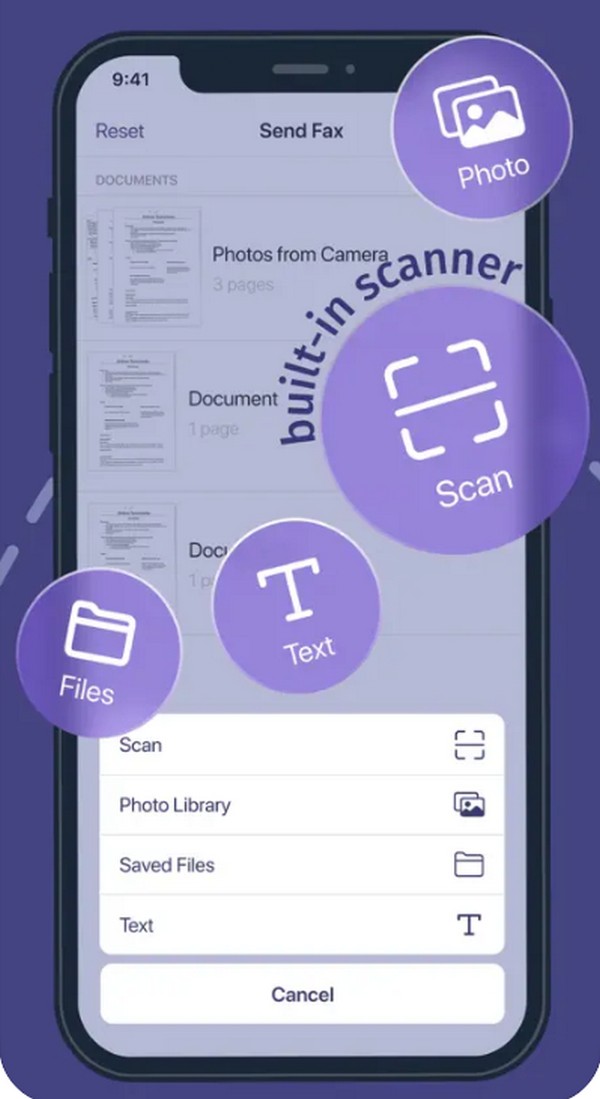
Schritt 2Alternativ können Sie auch ein Element aus Ihrer Fotobibliothek oder gespeicherten Dateien auswählen oder stattdessen Text eingeben. Sobald das Fax fertig ist, klicken Sie auf Erledigt um es an den gewünschten Empfänger zu versenden.
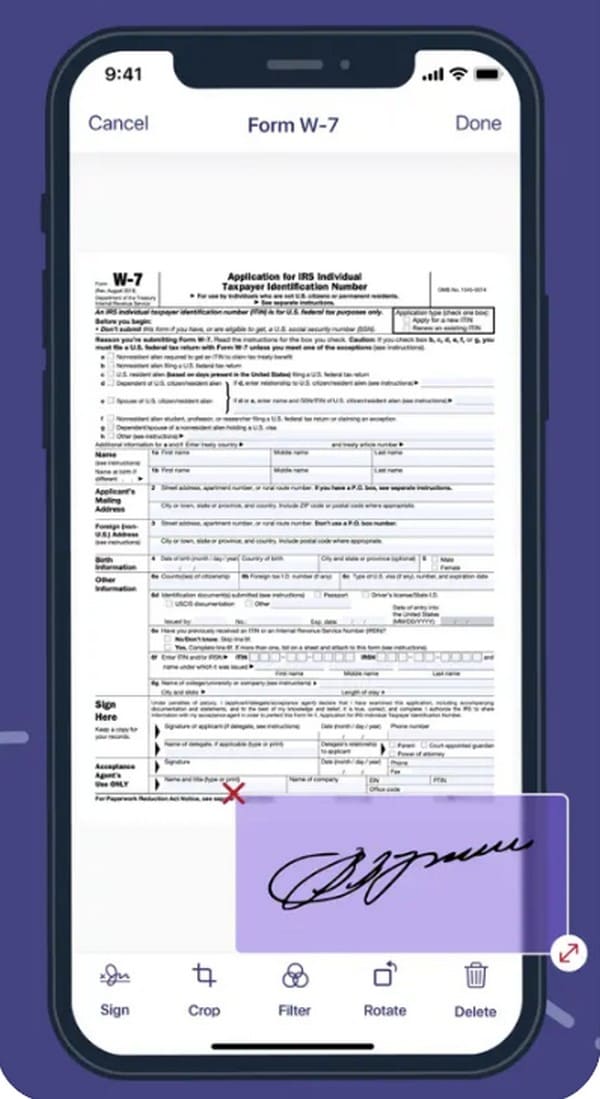
Top 2. Einfaches Faxen – Senden Sie Faxe vom Telefon aus
Easy Fax – Fax vom Telefon senden ist eine weitere führende App zum Verwalten von Faxen auf einem iPhone. Wie die vorherige App verfügt auch sie über einen integrierten Scanner zum Erfassen Ihrer Dokumente, Fotos, Quittungen und mehr. Wenn die gedruckten Materialien jedoch bereits erfasst und in Ihrer Galerie, Ihren Dateien oder Ihrem Cloud-Speicher gespeichert sind, können Sie sie einfach zum Scannen in die App hochladen. Der Vorgang „Easy Fax – Senden von Faxen über das Telefon“ ist problemlos und ermöglicht die Anmeldung innerhalb von Sekunden.
Außerdem ist die App-Installation kostenlos und bietet 15 Gratis-Credits bei der ersten Nutzung. Die einzige Möglichkeit, sie zu nutzen, ist jedoch das Ansehen von Videoanzeigen. Sobald Sie Ihr gesamtes Guthaben aufgebraucht haben, müssen Sie einen bestimmten Betrag zahlen, je nachdem, wie viel Sie verwenden möchten. Beachten Sie zur Veranschaulichung, dass der Preis für jede Faxseite zwischen 0.25 und 0.50 US-Dollar liegt.
Kopieren Sie die unkomplizierte Vorgehensweise unten, um die begrenzte kostenlose iPhone-Fax-App Easy Fax – Fax vom Telefon senden zu nutzen:
Schritt 1Herunterladen Einfaches Faxen indem Sie darauf zugreifen und es aus dem App Store beziehen. Richten Sie dann die Installationsoption ein, damit die App erfolgreich auf dem Gerät gestartet wird.
Schritt 2Melden Sie sich anschließend für ein Konto an und wählen Sie das aus Holen Sie sich kostenlose Credits Option auf der Schnittstelle. Sobald Sie Credits haben, tippen Sie auf das Plus-Symbol, um das Material hochzuladen oder direkt zu scannen. Wenn Sie fertig sind, tippen Sie auf Speichern und dann Absenden das Fax an den Empfänger.
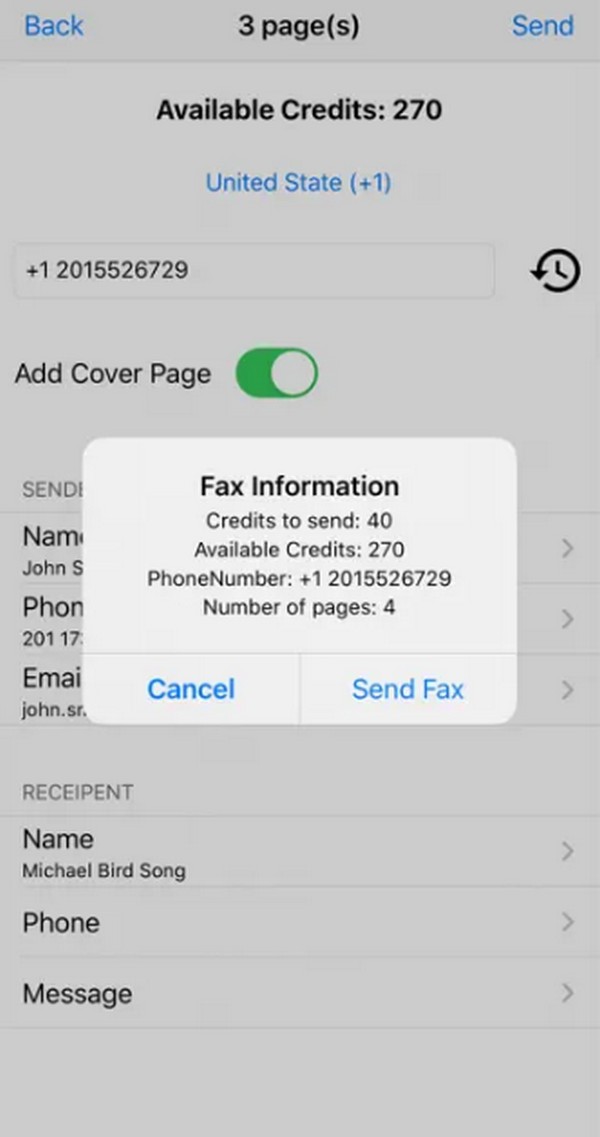
Top 3. MetroFax – Fax vom iPhone senden
An dritter Stelle auf unserer Liste steht MetroFax – Fax vom iPhone senden. Diese App empfängt und versendet effizient ein Fax von einem iPhone oder iPad. Wie die vorherigen Apps können Sie auch Dokumente mit Ihrer Kamera scannen, sodass die Navigation bequem ist. Der einzige Nachteil dieser App besteht darin, dass sie eine Ergänzung zum Metrofax-Desktop ist. Das bedeutet, dass es nur funktioniert, wenn Sie ein aktives MetroFax-Abonnement haben. In der Zwischenzeit können Sie die kostenlose Testversion ausprobieren, wenn Sie die Website besuchen.
Befolgen Sie die folgenden sicheren Anweisungen, um in der Fax-App für iPhone, MetroFax – Fax vom iPhone senden, zu navigieren:
Schritt 1Besuchen Sie die App Store-Oberfläche und suchen Sie nach MetroFax – Fax senden vom iPhone, um es herunterzuladen und auf Ihrem iPhone zu installieren. Verwalten Sie anschließend die Installationsanforderungen und öffnen Sie sie auf dem Gerät.
Schritt 2Wählen Sie nach dem Start die aus komponieren Symbol und fügen Sie den Anhang von Ihren Fotos, Dokumenten oder Ihrer Kamera hinzu. Wenn das Fax fertig ist, geben Sie die Nummer des Empfängers ein und klicken Sie auf Senden, um den Vorgang abzuschließen.
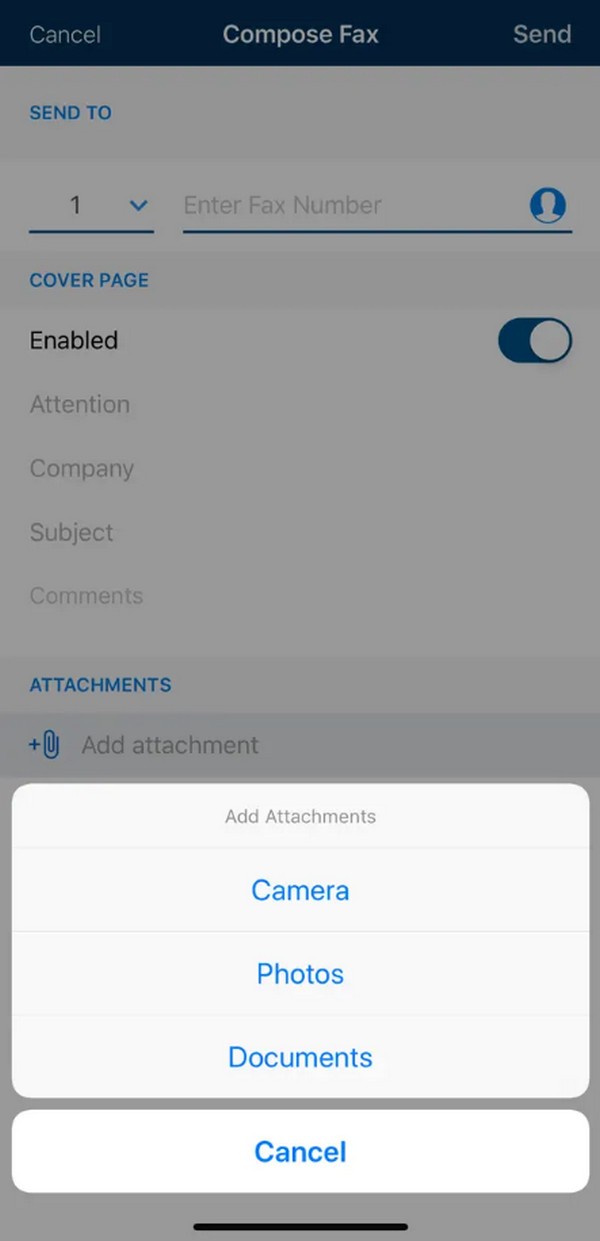
Teil 2. Bonus-Tipp – Beste iPhone-Datenübertragung, die Sie nicht verpassen sollten
Schauen Sie sich in der Zwischenzeit auch das Bonusprogramm an, FoneTrans für iOS. Für die Datenübertragung auf iPhones und anderen iOS-Geräten ist dieses Tool die perfekte Methode, auf die Sie sich verlassen können. Es bietet die Möglichkeit, verschiedene Dateitypen zwischen iOS-Geräten, Computern und der iTunes-Mediathek zu verschieben. Daher können Sie es gerne auf Ihrem Computer installieren, wenn Sie Fotos, Kontakte, WhatsApp, Dokumente, Videos und mehr übertragen möchten. Während des Vorgangs können Sie darauf vertrauen, dass das Programm Ihre Daten vor versehentlichem Löschen schützt und sie niemals verändert.
FoneTrans für iOS gibt es sowohl als Windows- als auch als Mac-Version und unterstützt mehrere iPhone-, iPad- und iPod Touch-Modelle. Dank der Funktionsbezeichnungen und Richtlinien auf dem Bildschirm ermöglicht Ihnen die übersichtliche und unkomplizierte Benutzeroberfläche außerdem, den Vorgang klarer zu verstehen.
Betrachten Sie die folgenden einfachen Richtlinien als Modell für die Datenübertragung FoneTrans für iOS:
Schritt 1Laden Sie das Installationsprogramm von FoneTrans für iOS mit Ihrem Browser auf die Website herunter. Installieren Sie es anschließend mithilfe der heruntergeladenen Datei und verwalten Sie die Schnellinstallation. Wenn Sie fertig sind, führen Sie das Übertragungsprogramm auf Ihrem Computer aus.
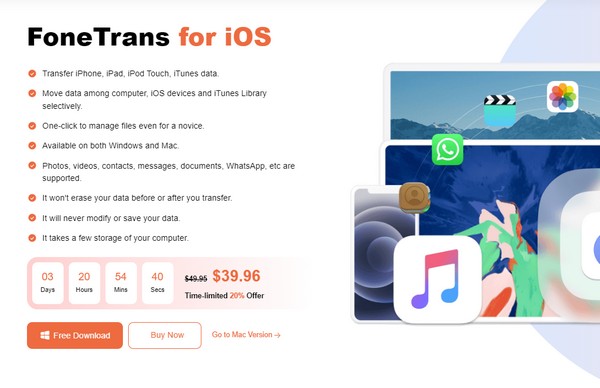
Schritt 2Schließen Sie als Nächstes Ihr iPhone über ein USB-Kabel an und stellen Sie sicher, dass Sie auf tippen Vertrauen Klicken Sie auf die Registerkarte, wenn sie auf dem Bildschirm angezeigt wird. Gehen Sie anschließend zu den Datentypen auf der linken Seite, um die Elemente anzuzeigen, die Sie übertragen möchten.
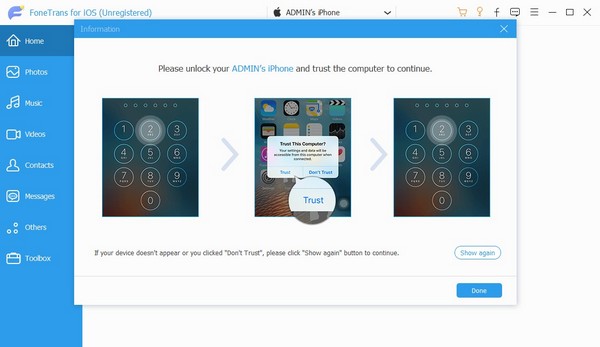
Schritt 3Sobald sie angezeigt werden, suchen und markieren Sie diejenigen, die Sie verschieben möchten, oder wählen Sie sie auch aus Alle auswählen Option entsprechend. Wählen Sie abschließend das Computersymbol aus, um Ihre Daten auf den Computer zu übertragen Mobiltelefon-Symbol auf ein anderes Gerät zu übertragen.
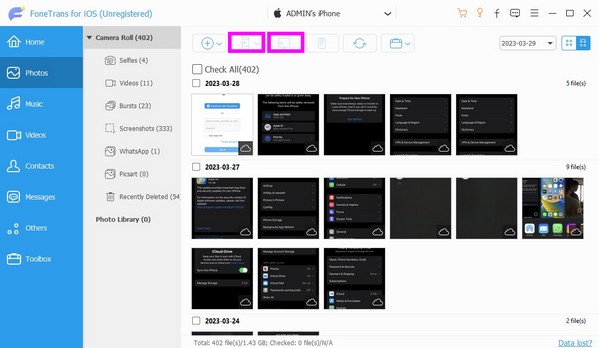
Teil 3. FAQs zu Fax-Apps für das iPhone
1. Kann ich ohne App von meinem iPhone aus faxen?
Ja, das können Sie, aber Sie benötigen stattdessen ein Faxgerät. Wir empfehlen Ihnen, auf die oben genannten Methoden zurückzugreifen, da diese problemloser und kostengünstiger sind als andere Techniken.
2. Gibt es Online-Faxdienste?
Ja, das gibt es. Wenn Sie Online-Faxdienste bevorzugen, können Sie im Internet nach dem für Ihre Vorlieben geeigneten Anbieter suchen.
Mit FoneTrans für iOS haben Sie die Freiheit, Ihre Daten vom iPhone auf den Computer zu übertragen. Sie können nicht nur iPhone-Textnachrichten auf den Computer übertragen, sondern auch Fotos, Videos und Kontakte einfach auf den PC übertragen.
- Übertragen Sie Fotos, Videos, Kontakte, WhatsApp und mehr Daten mit Leichtigkeit.
- Vorschau der Daten vor dem Übertragen.
- iPhone, iPad und iPod touch sind verfügbar.
Wir hoffen, dass Sie in diesem Artikel viel Spaß beim Erlernen der führenden Fax-Apps hatten. Weitere Richtlinien und Vorschläge wie diese finden Sie unter FoneTrans für iOS Website kostenlos.
